

发布时间:2024-02-24 10: 00: 00
品牌型号:联想小新pro16
系统:Windows11家庭中文版
软件版本:Camtasia
在视频剪辑中,常常预先录制绿色背景的素材,然后在后期编辑中再将绿色背景抠除,换成其他类型的背景。但是,并非只有绿色的背景才能够抠掉,如果使用的是其他颜色的背景,例如蓝色、红色等,也是可以通过添加效果抠掉并换背景的。接下来我将为大家介绍:喀秋莎抠图只能抠绿背景吗,喀秋莎如何给视频换背景。
一、喀秋莎抠图只能抠绿背景吗
在用喀秋莎进行抠图时,因为用到的是移除颜色的效果,所以将背景的颜色选对,都可以去除。
1.首先,将需要抠背景的视频素材拖入到下方的轨道中,如下图所示,这里使用的是蓝色背景的素材。在左侧的功能栏中找到“视觉效果”选项,选择其中的“移除颜色”效果,将其拖动到轨道中的素材上。
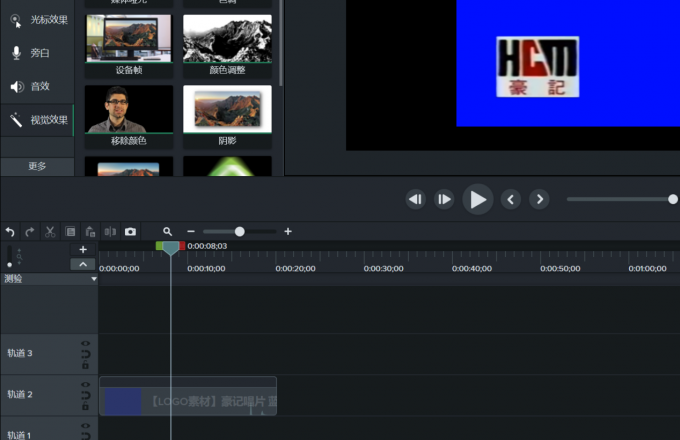
2.添加效果后,可以在右侧对该效果进行设置。点击“颜色”,在下方的色盘中找到与背景颜色深浅相近的蓝色即可。如果选不好,也可以直接使用下图红框内所示的取色笔。
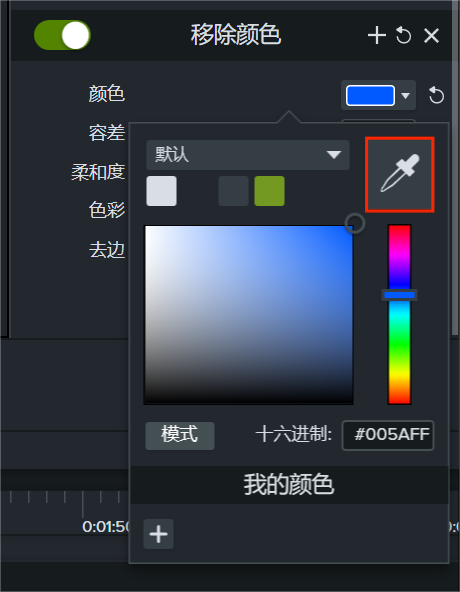
3.使用取色笔,在背景颜色中停留,可以看到该背景颜色对应的十六进制数值。再点击一下,蓝色背景会自动被抠掉了。
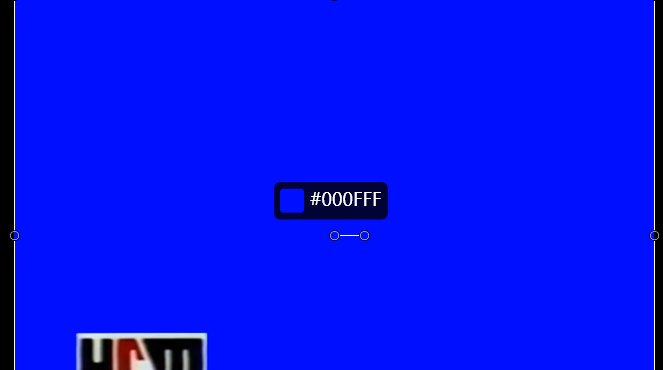
使用camtasia的移除颜色效果,可以对各种颜色的背景进行抠除,操作并不复杂,大家可以下载视频素材,动手尝试一下。
二、喀秋莎如何给视频换背景
在完成背景的抠除后,可以使用camtasia studio将原来视频中的背景进行更换。
1.先将背景素材导入到camtasia的媒体库中。更换的背景可以是图片格式,也可以是视频格式。如下图所示,我们为视频添加一张图片背景。
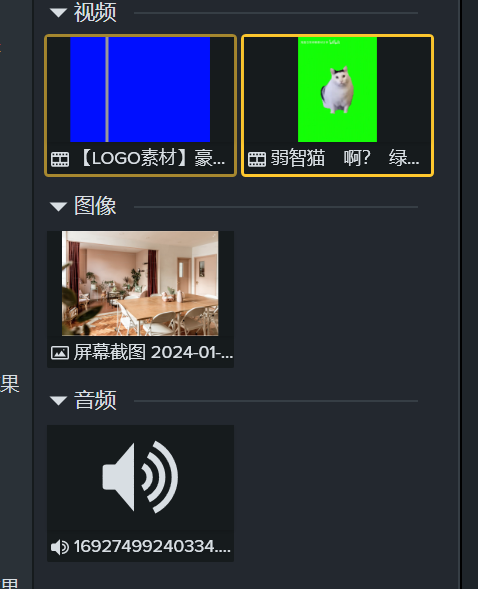
2.将背景素材拖入到下方的轨道中,选中该文件,通过拖动来改变该素材的持续时间。除了拖动外,也可以选中该素材,在右侧的属性栏中进行更改。在设置持续时间时,应该尽量保证背景的持续时间和绿幕素材视频一致。
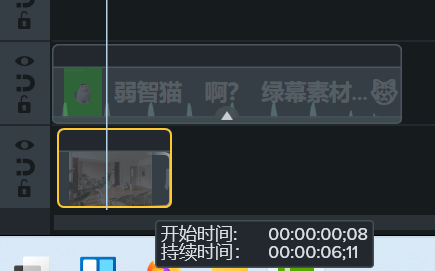
3.除了自己导入背景素材,camtasia的库中也为用户提供了一些可以直接使用的素材。在左侧的工具栏中找到“库”,查看其中的“运动背景”文件夹,选择喜欢的背景素材并将其添加到下方的轨道中。
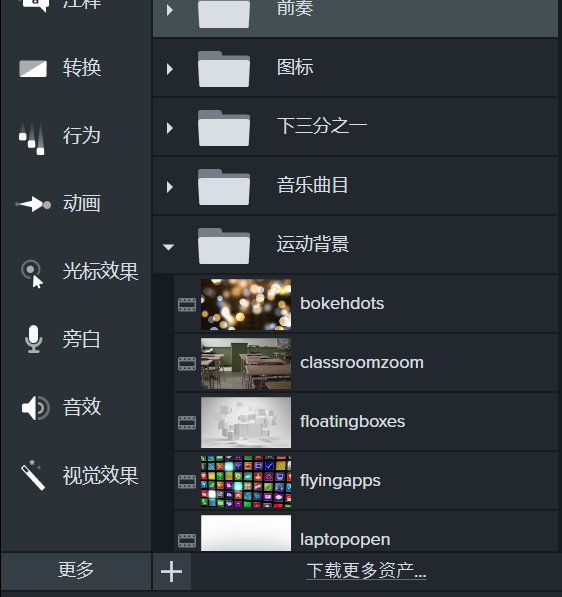
以上就是喀秋莎抠图只能抠绿背景吗,喀秋莎如何给视频换背景的全部内容了。抠图使用的素材往往是绿幕背景的,但也不代表只有绿色背景的素材才能够进行抠图,只要灵活运用camtasia的移除颜色效果,各种颜色的背景都可以进行抠图。如果还想要了解更多camtasia的使用小技巧,欢迎访问camtasia中文网站阅读更多的相关文章。
作者:左旋葡萄糖
展开阅读全文
︾